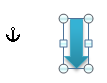如何在Word中显示或隐藏对象锚点
Word中的对象锚点指示浮动对象(例如图片或文本框)相对于文本的位置。这些锚点可以帮助您了解对象在文档中的位置,但如果不需要查看它们,也可能会分散注意力。
了解如何显示或隐藏对象锚点可以改善您的文档编辑体验,使您可以更专注于内容。在本教程中,我们将指导您完成在Word中显示或隐藏对象锚点的步骤,从而允许您自定义工作区以满足您的需求。
对象锚点:标记浮动对象相对于文档中文本的位置。请记住,只有当对象被文本环绕或您选中了该对象时,锚点才会显示。
|
|
使用Word中的选项功能显示或隐藏对象锚点
要在Word文档中始终显示对象锚点,请点击 文件 > 选项 > 显示,然后勾选 对象锚点 复选框并点击 确定。

注意:如果您想隐藏对象锚点,只需取消勾选 显示 部分中的 对象锚点 复选框即可。
Office Tab:为 Word、Excel、PowerPoint 等带来选项卡式界面… |
立即提升您的工作效率。 了解更多关于 Office Tab 的信息 免费下载地址 |
使用Kutools for Word显示/隐藏对象锚点
Kutools for Word还提供了一种便捷的方法,可以通过其 显示设置 工具快速显示或隐藏对象锚点。
- 点击 Kutools Plus > 显示设置.

- 在弹出的 显示设置 对话框中:
- 如果要显示对象锚点,请勾选 对象位置 复选框并点击 关闭。
- 如果不想显示锚点,请保持 对象位置 复选框未勾选并点击 关闭.

在 显示设置 对话框中,您还可以快速显示或隐藏制表符、可选连字符、空格等。
有关 显示设置 工具的更多详细信息,请访问 显示设置 页面。
相关文章:
最佳Office办公效率工具
Kutools for Word - 用超过100项强大功能全面提升你的Word体验!
🤖 Kutools AI 功能:AI助手 / 实时助手 / 超级润色(保留格式)/ 超级翻译(保留格式)/ AI遮挡 / AI校正……
📘 文档掌控:分割页面 / 文档合并 / 区域导出为多种格式(PDF/TXT/DOC/HTML等)/ 批量转换为PDF……
✏ 正文编辑:跨多个文件批量查找与替换 / 一键调整所有图片大小 / 翻转表格行列 / 表格转文本……
🧹 高效清理:一扫多余空格 / 分节符 / 文本框 / 超链接 / 想了解更多删除工具,请前往删除分组……
➕ 创意插入:插入千位区分符 /复选框 /选项按钮 / 二维码 / 条形码 / 批量插入图片 / 更多内容请见插入分组……
🔍 精准选取:快速定位指定页面 / 表格 / 形状 / 标题段落 / 利用更多 选择 功能提升导航体验……
⭐ 实用增强:跳转任意区域 / 自动插入重复文本 / 文档窗口间一键切换 /11 项转换工具……
🌍 支持40多种语言:自由选择你喜欢的界面语言——Kutools支持英语、西班牙语、德语、法语、中文及其他40余种语言!

✨ Kutools for Office – 一次安装,五大强力工具集成!
内含 Office Tab Pro · Kutools for Excel · Kutools for Outlook · Kutools for Word · Kutools for PowerPoint
📦 五大工具一站式集成 | 🔗 无缝兼容Microsoft Office | ⚡立即提升效率、节省时间